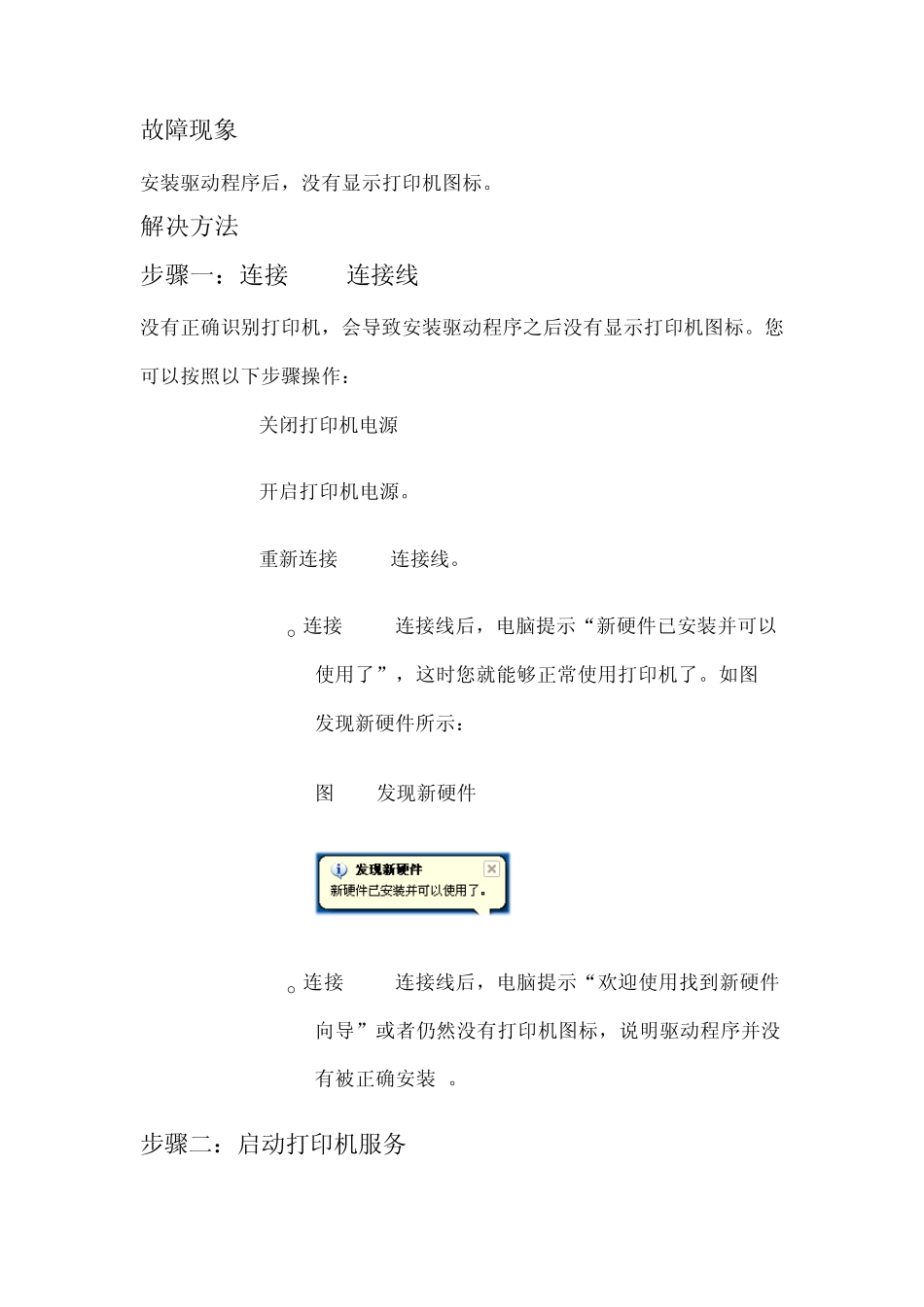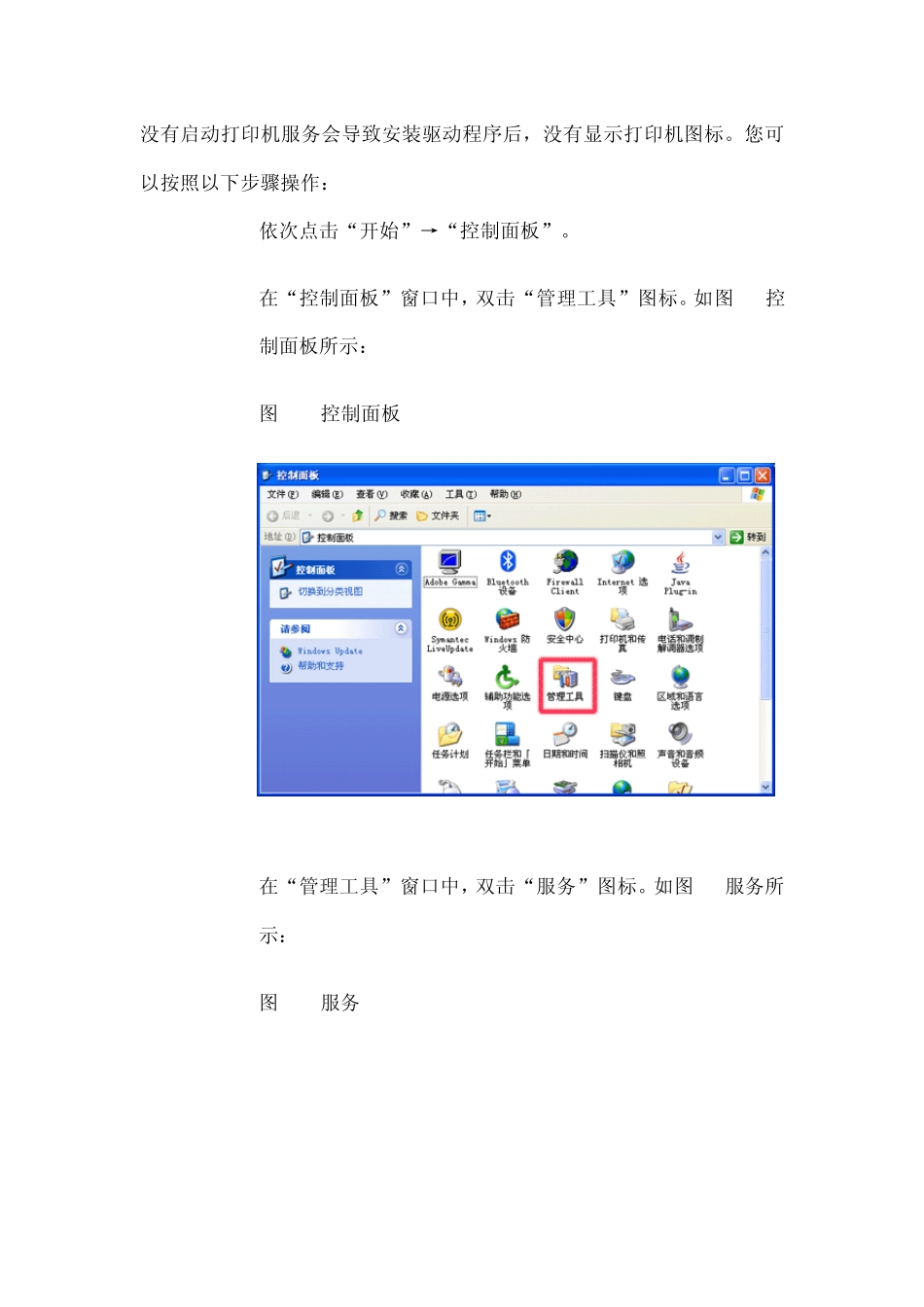故障现象 安装驱动程序后,没有显示打印机图标。 解决方法 步骤一:连接 USB 连接线 没有正确识别打印机,会导致安装驱动程序之后没有显示打印机图标。您可以按照以下步骤操作: 1. 关闭打印机电源 2. 开启打印机电源。 3. 重新连接 USB 连接线。 o 连接 USB 连接线后,电脑提示“新硬件已安装并可以使用了”,这时您就能够正常使用打印机了。如图 1 发现新硬件所示: 图 1: 发现新硬件 o 连接 USB 连接线后,电脑提示“欢迎使用找到新硬件向导”或者仍然没有打印机图标,说明驱动程序并没有被正确安装 。 步骤二:启动打印机服务 没有启动打印机服务会导致安装驱动程序后,没有显示打印机图标。您可以按照以下步骤操作: 1. 依次点击“开始”→“控制面板”。 2. 在“控制面板”窗口中,双击“管理工具”图标。如图 2 控制面板所示: 图 2: 控制面板 3. 在“管理工具”窗口中,双击“服务”图标。如图 3 服务所示: 图 3: 服务 4. 在“服务”窗口中,右键点击“Print Spooler”服务,选择“属性”菜单项。 “Print Spooler”服务是安装驱动程序过程中必须调用的系统服务,对于打印机能否使用至关重要,如果在列表中找寻不到“Print Spooler”服务,说明您的电脑操作系统存在问题,只有更换电脑或者更新完整版本的操作系统才能使用打印机。 如图 4 属性所示: 图 4: 属性 5. 在“Print Spooler 的属性(本地计算机)”窗口中,从“启动类型”下拉菜单中选择“自动”选项,然后点击“应用”按钮。如图 5 启动类型所示: 图 5: 启动类型 6. 在“Print Spooler 的属性(本地计算机)”窗口中,点击“启动”按钮。 如果出现无法更改“启动类型”、“服务状态”选项,或者启动此服务后立即出现报错提示,说明您的电脑操作系统存在问题,无法安装驱动程序,需要更换电脑或者更新完整版本的操作系统才能安装驱动程序。 如图 6 启动服务所示: 图 6: 启动服务 7. 在“Print Spooler 的属性(本地计算机)”窗口中,确保“启动类型”为“自动”,“服务状态”为“已启动”,然后点击“确定”按钮。如图 7 完成启动设置所示: 图 7: 完成启动设置 8. 这时您就能够正常使用打印机了。